- ブラウザでPDFを表示すると変なフォントで表示される
- フォントがおかしい、文字化けする
- 江戸勘亭流フォントが代替フォントで表示される
Microsoft Edgeブラウザや、ChromeブラウザでPDFを閲覧すると、意図しないフォントが選択されて文字の表示がおかしくなる場合の対処法について解説します。
こういった時に一番簡単な対処法としては、PDFを開く規定のプログラムを「Adobe Acrobat Reader」に変更することで解決できます。
ほか、PDFのフォント表示について色々調べたので、備忘録としてまとめておきます。
簡単な対処法 PDFを開く規定のプログラムをAdobe Acrobat Readerに変更する
簡単な解決法として、PDFを開く規定のプログラムをAdobe Acrobat Readerに変更することで、フォントの表示は解決されるはずです。
Adobe Acrobat Readerは、Adobeのサイトから無料ダウンロード&使用できます。PDFの表示・印刷・注釈の追加などができますので、PDFをよく使う方はインストールしておいた方が便利です。
PDFを開く規定のプログラムの変更の仕方は、
- フォルダーからPDFファイルを選択して右クリック
- プロパティを選択
- 「全般」タブからプログラムの「変更」をクリック
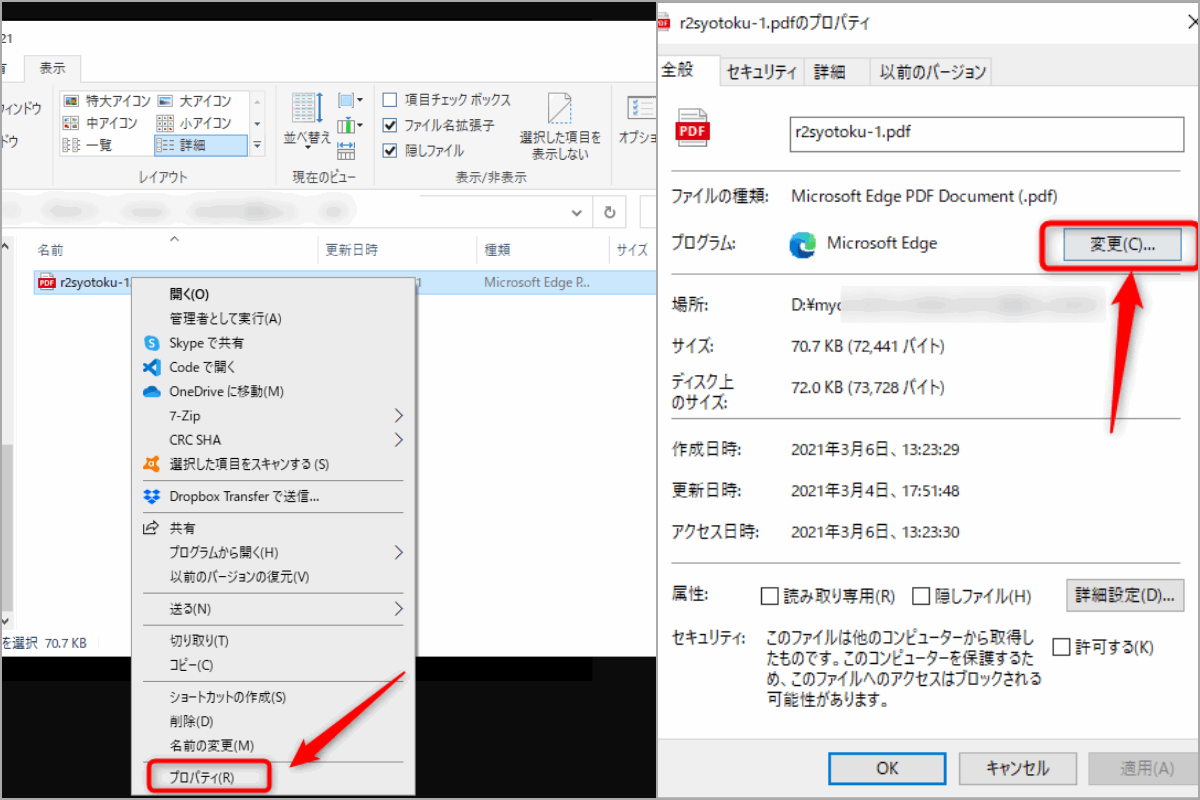
「今後の.pdfファイルを開く方法を選んでください。」と出るので、その他のオプションから「Adobe Acrobat Reader DC」を選択して「OK」にします。
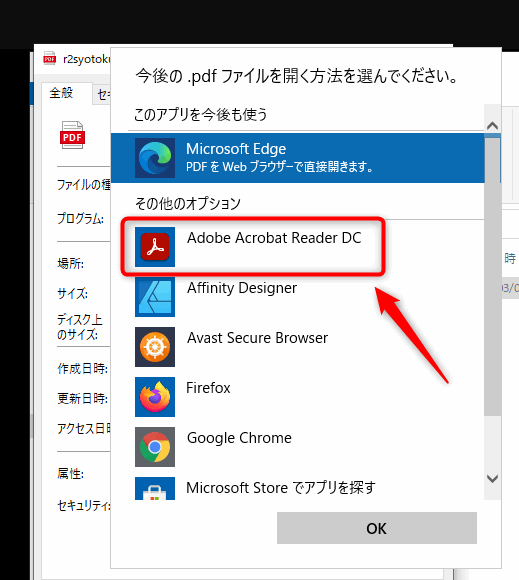
これで、今後PDFファイルをフォルダから開く場合は、Acrobat Readerが起動して表示されます。
なお、WebブラウザからのPDFリンクの場合は、そのまま使用中のブラウザで表示されますので、PDFによってはフォントがおかしい問題は解決されないままです。
 ゆるり
ゆるりAcrobat Readerが重いなら軽量のFoxit PDF Readerもおすすめです。最近はこちらのPDF Readerを使っています。
→Foxit PDF Readerはこちら
EdgeでPDFの表示がおかしい場合の対処法
EdgeからPDFを開く場合にフォントがおかしい場合の対処法として以下を試してみることをおすすめします。
- Edgeを最新のバージョンにする
- 新しい PDF ビューアーを有効にする
Edgeを最新バージョンにアップデートする
古いバージョンのEdgeではフォント表示に問題があることがあります。
以下のように日本語フォントがPDFでうまく表示されない不具合がありました。この問題は、Microsoft Edge Stable リリース 131.0.2903.70 で修正されています。
Microsoft Edge Stable バージョン 131.0.2903.48 以降では、一部のテキストが表示されないため、日本語フォントを含む特定の PDF ファイルを表示するとレンダリングが破損します。
https://learn.microsoft.com/ja-jp/deployedge/microsoft-edge-known-issues?tabs=Fixed
New PDF ビューアーを有効にする
新しいPDFビューアーを有効にするには、以下の手順を行います。
- Edgeを起動し、
edge://flags/#edge-new-pdf-viewerをアドレスバーに入力します。 - ドロップダウンメニューから 「Enabled」 を選択します。
- Edgeを再起動 して変更を適用します。
Edgeのアドレスバーに以下を入力します。
edge://flags/#edge-new-pdf-viewer

ドロップダウンメニューで、「Default」から 「Enabled」を選択

Edgeを再起動すると有効になります。
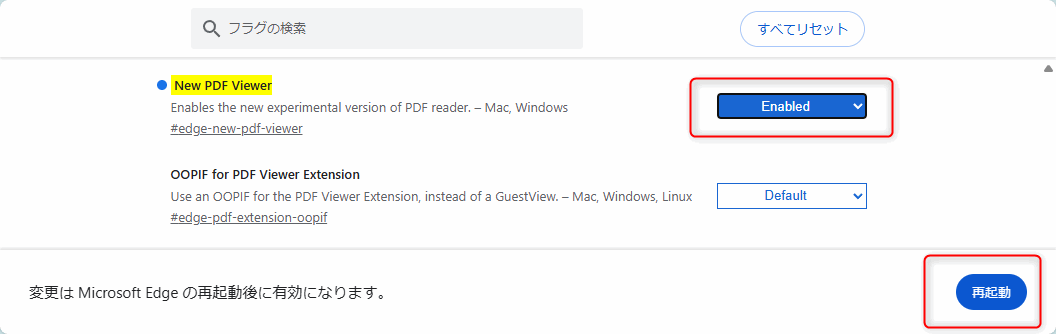
PDFのフォント表示がEdgeやChromeブラウザでおかしくなる原因
フォントが埋め込まれていないPDFで起きる
どういうPDFが、EdgeやChromeでフォントがおかしくなるかというと、PDFにフォントが埋め込まれていない場合に起こります。
確定申告で出力した帳票PDFのプロパティを見ると、
- この文章で使用しているフォント:GothicBBB-Medium(モリサワの中ゴシックBBBが指定されている)
- 実際に使われているフォント:KozGoPr6N-Medium(アドビの小塚フォント)
となっています。
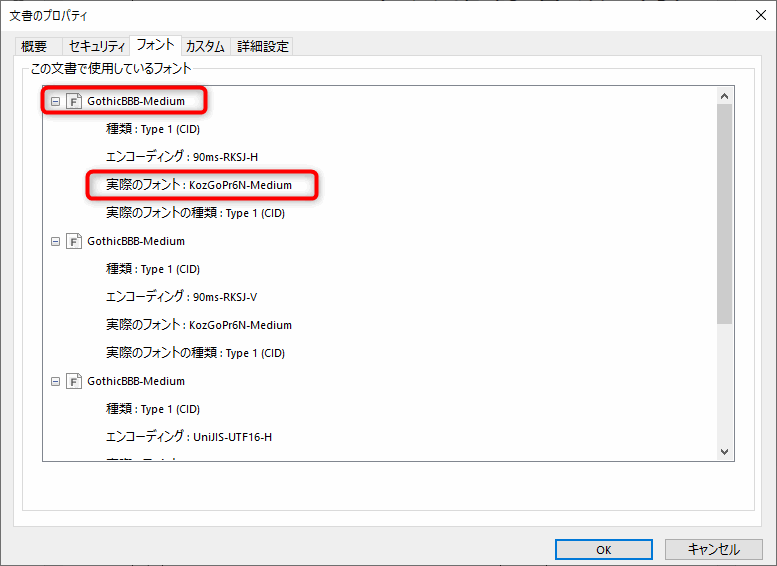
フォント埋め込みではないPDFファイルを開くと、指定されているフォントがPCにインストールされていれば、そのまま表示されますが、ない場合には代替フォントが使われます。
ここで問題になるのは、EdgeやChromeが使う代替フォントがWindowsではお馴染みのMSフォントやメイリオなどでもない為、【フォントが変】という状態になります。
ちなみに私の場合は、以下の画像のように、ブラウザで表示すると「かわいいフォント」で表示されます。
- (左側)Edgeで使われるフォント:かわいいフォント(うちのPCでは、やさしさゴシック)
- (右側)Adobe Acrobat Readerで使われるフォント:小塚ゴシック
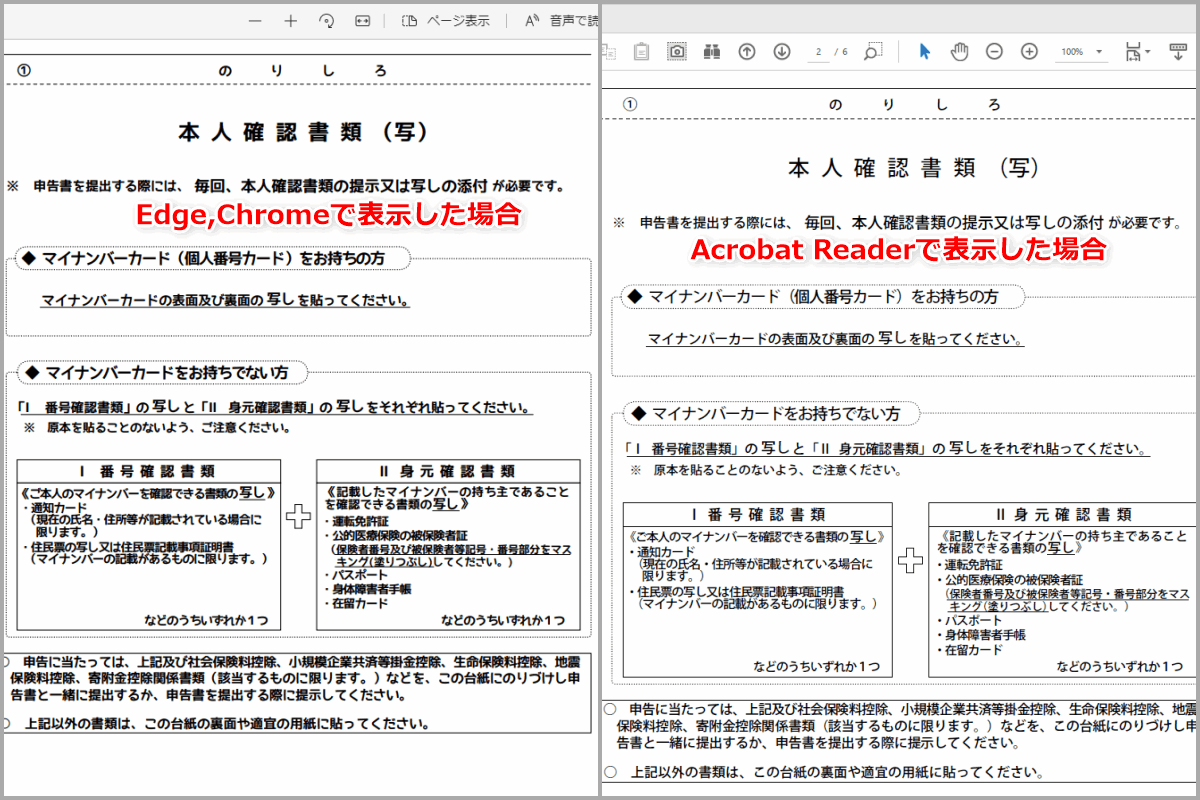
環境によっては、毛筆フォントになったり印鑑のフォントみたいになったりして、読みにくい&読めない…という状態になる場合もあるようです。
ちなみにプリンターで印刷するとどうなるか?というと、ブラウザで表示されたフォントではなく、Acrobat Readerで表示したのと同じ見た目のフォントで印刷されました。
あくまでも、EdgeやChromeでのブラウザでディスプレイ表示の場合のみ、意図しない代替フォントが適用される、ということみたいです。
最近のMicrosoft Edgeは Chromium というGoogle Chromeをベースにしたものを利用しているので、EdgeでもChromeでも同じフォントが使われていました。
EdgeやChromeで使うPDFのフォントを変更できるのか?
では、EdgeやChromeで代替されるフォントは設定で変更可能か?というと、調べた限り、変更できる設定はありませんでした。
そもそも、このフォントってどうやって選ばれているのか?というと、どうもPCのフォント設定で一番先に表示される日本語フォントが選択されているようなのです。
Windows10のフォント設定を開くと、
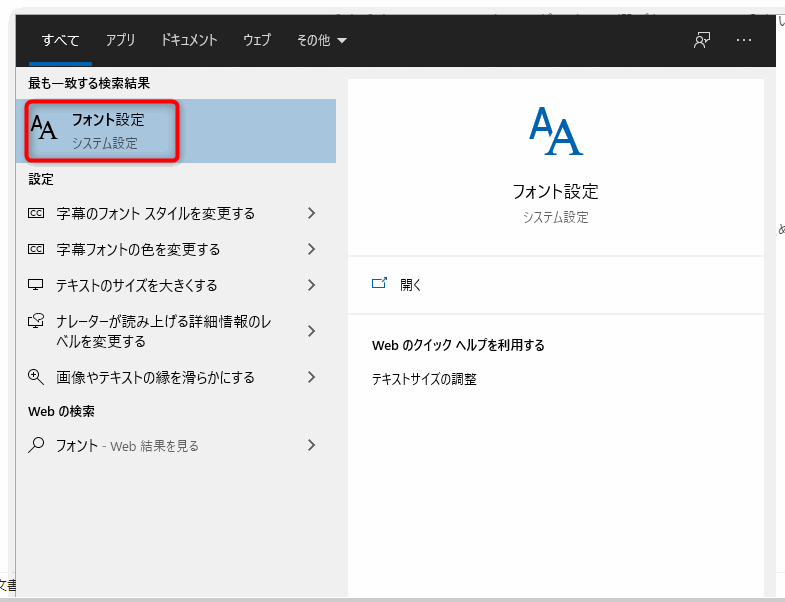
私のPCのフォントで一番上に表示されるのって、フリーフォントの「07やさしさゴシック」なのですが、確かにこのフォントがEdgeやChromeでのPDF代替フォントに使われていました。名前が07から始まるので、ソート(昇順)で選ばれてるのでしょうね。
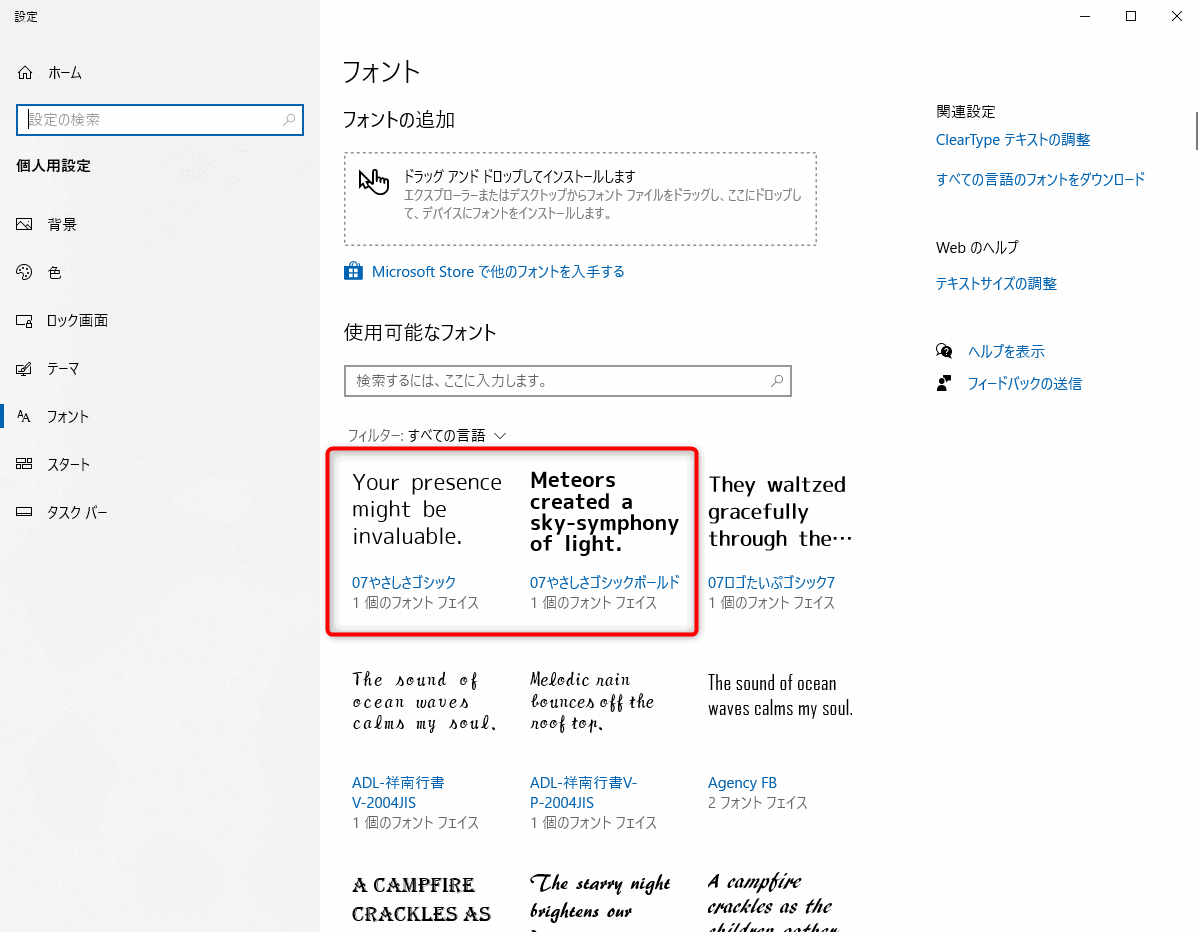
読めないフォントを代替されて、困っている方は、やさしさゴシックをインストールしてみるのも手かもしれません。
同じサイトのロゴたいぷゴシックでもイケると思います。
Windowsでのフォントのインストール方法
ちなみにフォントのインストール方法は、
- フォントファイルを解凍する
- フォントファイルをダブルクリック
- フォント画面が開くので「インストール」をクリック
で、コンピューターにインストールされます。(フォントファイル右クリック→メニューからインストールでも可)
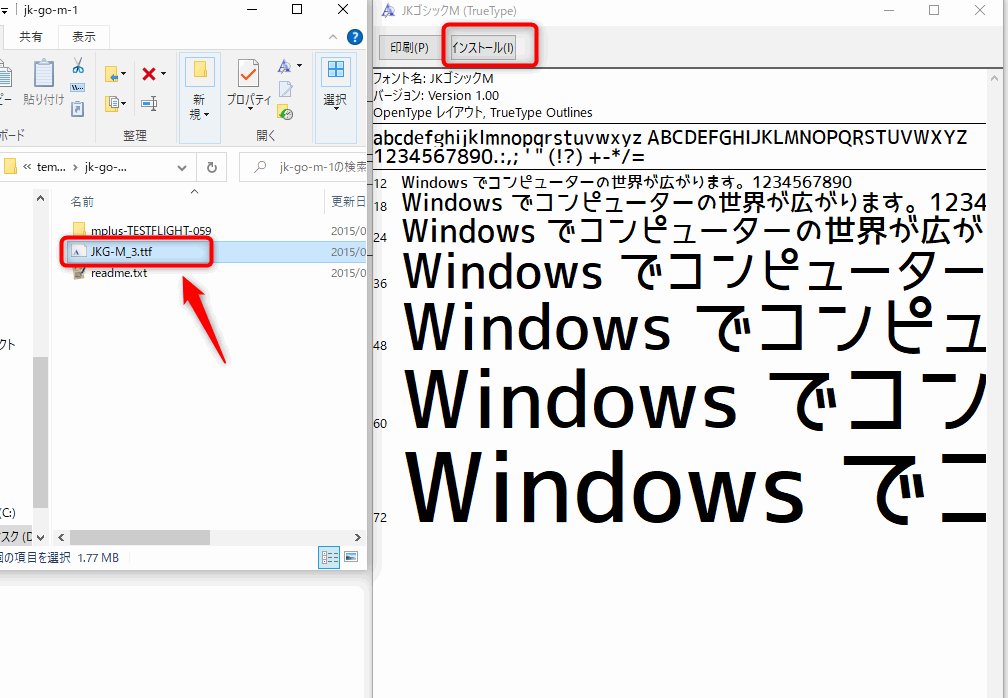
PDF Viewer拡張機能を入れる方法もある
日頃Web上のPDFをよく閲覧する人で、読みにくい代替フォントが選択されて困る場合には、拡張機能をインストールすることで解決できる場合もあります。
Chrome拡張機能 PDF Viewer
PDF Viewerは、HTML5を使用してPDFファイルをブラウザに直接表示します。
Microsoft Edge拡張機能 PDF Reader
Edgeの拡張機能にも開発者とかは違うみたいなのですが、Mozillaのpdf.jsライブラリを使用して、ブラウザにPDFファイルを表示するアドオンがあります。
Chromeに拡張機能を入れてPDFを表示させると、以下のようなフォントに変更されました。
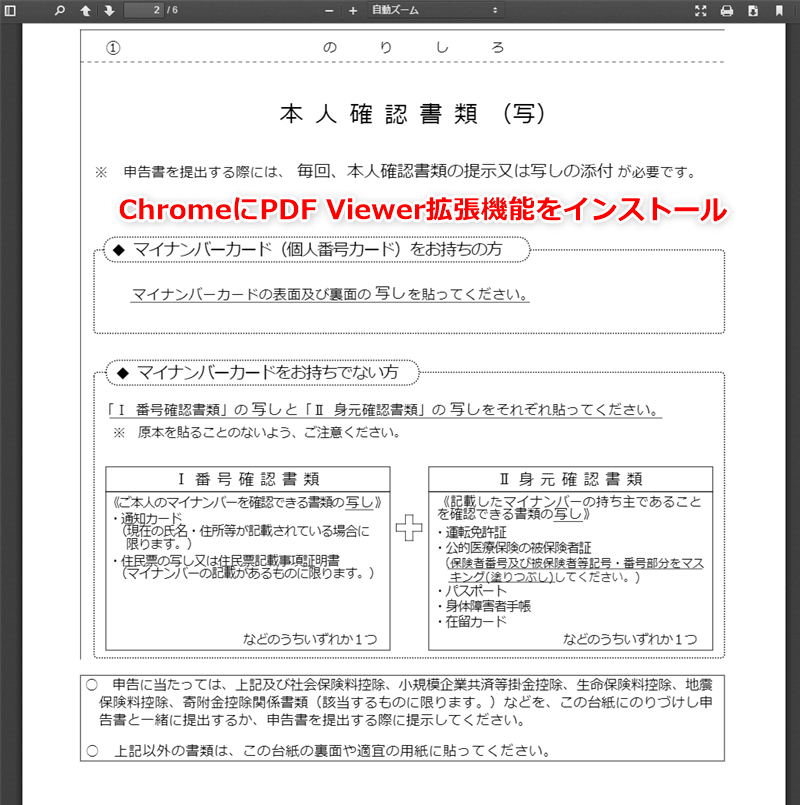
 ゆるり
ゆるりChromeやEdgeでのフォント埋め込みではないPDFファイルのフォント表示がおかしい場合は、試してみてください。
数回なら、PDFをダウンロードしてその都度Acrobat Readerで開くで良いと思います。
まとめ
確定申告時にPDFで帳票を出すのですが、いつの間にかPDFを開くとEdgeブラウザで起動になり、フォントの表示がおかしかったので、EdgeやChromeブラウザでPDFを開くとフォント表示がおかしい、変なフォントが使われることについて原因と解決方法についてまとめました。
とりあえず手っ取り早い方法は、Acrobat Readerで直接PDFを開くことです。
参考になれば幸いです。


